 Mail
Mail
Mail te permite gestionar todas tus cuentas de correo electrónico desde una única app. Funciona con la mayoría de los servicios de correo electrónico más populares, como iCloud, Gmail, Yahoo Mail y AOL Mail.
Correo electrónico centralizado. ¿Estás cansado de iniciar sesión en distintos sitios web para comprobar tus cuentas de correo electrónico? Configura Mail con todas tus cuentas para poder ver todos tus mensajes en un único lugar. Selecciona Mail > Añadir cuenta.
Consultar a Siri. Di algo similar a: “Manda un correo a Laura sobre el viaje”.
Encuentra el mensaje que buscas. Escribe en el campo de búsqueda para ver sugerencias de mensajes que mejor coinciden con tu consulta.
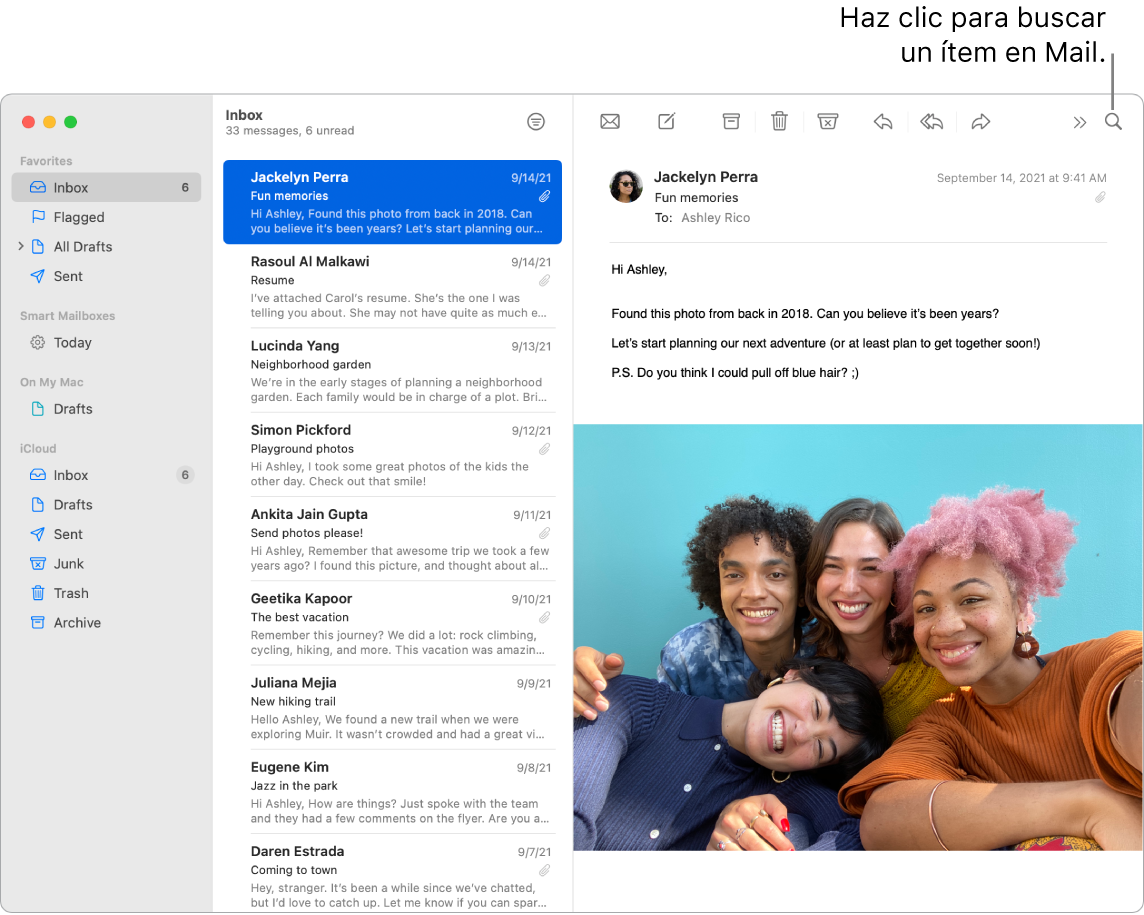
Céntrate en lo importante. Muestra solo los mensajes que quieres ver en la bandeja de entrada. Puedes bloquear los mensajes de remitentes específicos trasladando sus mensajes directamente a la papelera, silenciar los hilos de correo electrónico demasiado activos y anular la suscripción de listas de correo directamente en Mail.
Añade eventos y contactos directamente desde Mail. Cuando recibas un mensaje que incluya una dirección de correo electrónico o un evento nuevos, simplemente haz clic en Añadir en el mensaje para añadir ese ítem a Contactos o Calendario.
Protege tu privacidad. La protección de privacidad evita que los remitentes obtengan información sobre tu actividad en Mail. Si la activas, esta función oculta tu dirección IP para que los remitentes no puedan vincularla con el resto de tu actividad en internet ni determinar tu ubicación. También impide a los remitentes ver si has abierto su mensaje de correo. Actívala en las preferencias de Mail > Privacidad y selecciona la casilla “Proteger la actividad de Mail”.
Traduce en un abrir y cerrar de ojos. Selecciona el texto que quieras traducir, haz clic en el texto seleccionado con la tecla Control pulsada, elige Traducir y selecciona un idioma. Para traducir texto que has escrito tú, haz clic en “Reemplazar por la traducción”. También puedes descargar idiomas para trabajar sin conexión; para ello, ve al panel “Idioma y región” de Preferencias del Sistema y haz clic en el botón “Idiomas de traducción” que hay en la parte inferior. No están disponibles todos los idiomas. Consulta Traducir en el Mac en el Manual de uso de macOS.
Personaliza cualquier mensaje. Añade emojis o fotos con un simple clic. Selecciona fotos de la fototeca o hazlas con el iPhone o iPad. También puedes añadir un dibujo que hayas hecho en el iPhone o el iPad. Para obtener más información acerca de cómo insertar fotos y dibujos desde otros dispositivos, consulta Cámara de continuidad en el Mac y Dibujo con continuidad y Marcación de continuidad en el Mac.
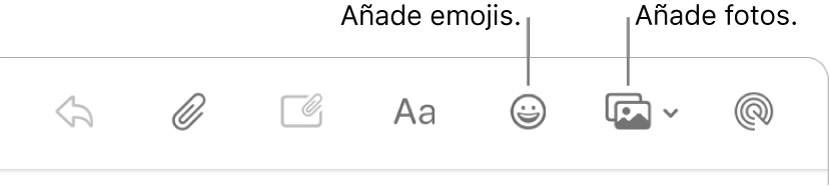
Visualiza en pantalla completa. Cuando utilizas Mail en pantalla completa, las ventanas de los mensajes nuevos se abren automáticamente en Split View a la derecha, para que puedas consultar cualquier otro mensaje de la bandeja de entrada mientras escribes. Consulta el artículo de soporte de Apple Utilizar dos apps de Mac una al lado de la otra con Split View.
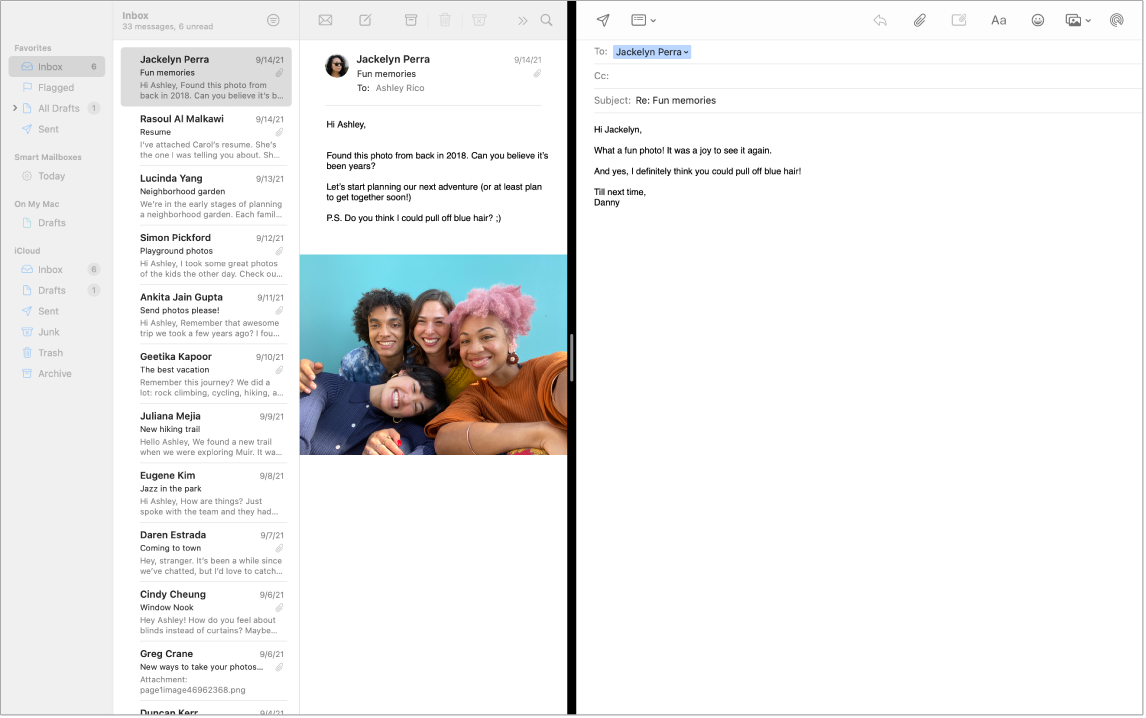
No te pierdas ni un solo mensaje de correo electrónico. Comprueba el icono de Mail en el Dock para ver el número de mensajes no leídos. Cuando recibas un nuevo mensaje de correo electrónico, también aparecerá una notificación en la parte superior derecha de la pantalla, de modo que puedas previsualizar rápidamente los mensajes entrantes. (¿No quieres recibir notificaciones? Para desactivarlas, abre Preferencias del Sistema y haz clic en Notificaciones.)
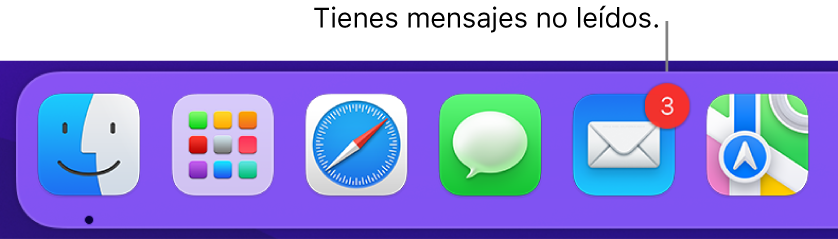
Obtén más información. Consulta el Manual de uso de Mail.